QQ是互联网交流聊天工具,有时有些qq聊天记录对于我们重要,怕丢失想保存在本地电脑上,又不知道qq聊天记录保存在哪个文件夹。 那么,小编就告诉网友qq聊天记录文件夹在哪里。......
2016-10-31 201 Windows Windows群集模式
我们有时候会遇到电脑输入设备出现问题的情况,或者是我们购入了新的输入设备,想要更换旧的,这时候就需要在win10系统中找到输入设备的设置区域,然后再进行更换,这些操作只需要几步就能搞定,但对于一些刚接触win10的小伙伴来说却是有点难度,那么我们该怎么去进行操作呢,今天小编就来和大家分享一下win10系统更换输入设备的方法。
1.第一步,我们首先在桌面的左下角找到菜单栏,点击菜单栏然后找到“设置”点击打开
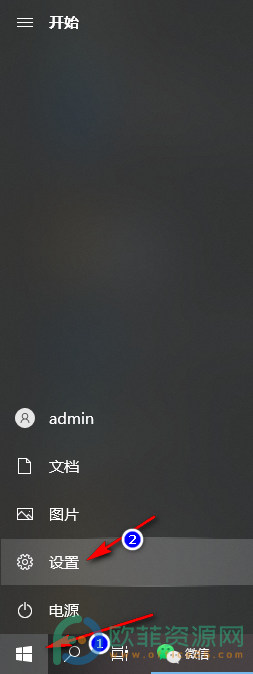
2、第二步,我们进入设置页面之后,找到并选择第一个“系统”这一选项

3、第三步,进入系统页面后,我们选择“声音”选项并点击打开
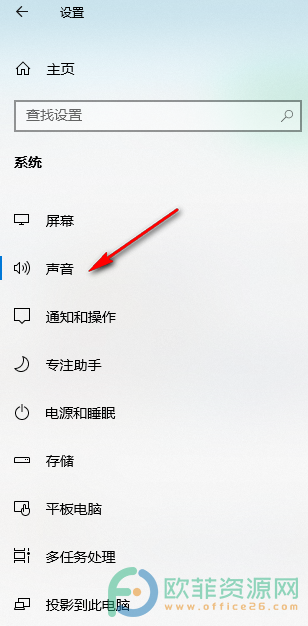
4、第四步,完成上述步骤后,我们在右侧可以看到有个“输入”选项,点击那个箭头就能选择更换自己需要的输入设备了
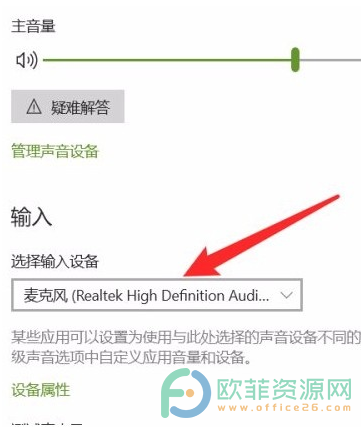
将输入设备更换成我们想要的新设备就可以正常使用了,用了这个方法,无论什么时候我们都能自己进行输入设备的更换,十分方便。
标签: win10系统更换输入设备
相关文章

QQ是互联网交流聊天工具,有时有些qq聊天记录对于我们重要,怕丢失想保存在本地电脑上,又不知道qq聊天记录保存在哪个文件夹。 那么,小编就告诉网友qq聊天记录文件夹在哪里。......
2016-10-31 201 Windows Windows群集模式
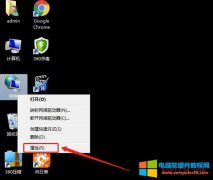
在日常使用电脑时,一般的网络设置都是配置DHCP自动获取ip地址,因为手动设置指定IP地址相对来说比较麻烦,但是有时候有特殊的原因需要更改成指定的IP,那么要如何设置呢?其实也不复杂......
2022-08-05 201 电脑更改ip地址
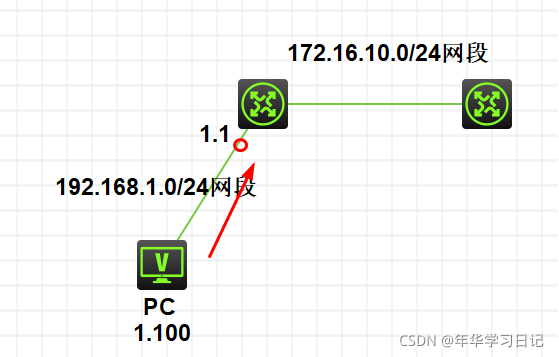
假设本机电脑是192.168.0.0/24网段,现在电脑要访问一个172.16.10.0/24的网段,现在没有可达路由,就需要手动添加静态路由了 配置方法: 1.使用Ctrl+R快捷键打开运行框,输入cmd并回车。......
2022-08-23 254 windows添加静态路由
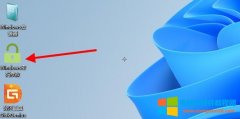
在Window 10新版中如果忘记开机密码无法通过进入安全模式的方式进行重置,如果电脑未开启bitlocker加密,可以通过进入PE系统,使用内置的密码修改工具重新设定密码,下面带来具体的......
2023-01-29 331 PE系统 取消修改电脑开机密码